登录
- 微信登录
- 手机号登录
微信扫码关注“汇帮科技”快速登录
Loading...
点击刷新
请在微信【汇帮科技】内点击授权
300秒后二维码将过期
二维码已过期,点击刷新获取新二维码
登录
登录
其他登录方式
来源:汇帮科技 修改日期:2025-09-19 10:00
你是不是也遇到过这种情况?拍了张美美的风景照发朋友圈,结果朋友评论"你这个位置好熟悉,是不是XX景区啊?"——这时候才发现照片里的地理位置信息早就悄悄泄露了!还有更可怕的,工作相关的照片存在设备型号、时间戳,万一发到网上被别有用心的人拿去当证据,简直细思极恐。尤其是摄影师或者经常拍工作照的人,相机参数、拍摄地点这些元数据要是被扒出来,隐私和工作安全都有风险。
现在教你几个超实用的方法!
步骤一:安装并打开软件
先去正规平台下载汇帮元数据编辑器(放心,是安全的软件哦),安装完成后双击打开。界面很清爽,找个"图片元数据编辑"的按钮点进去,这就是处理元数据的主入口了。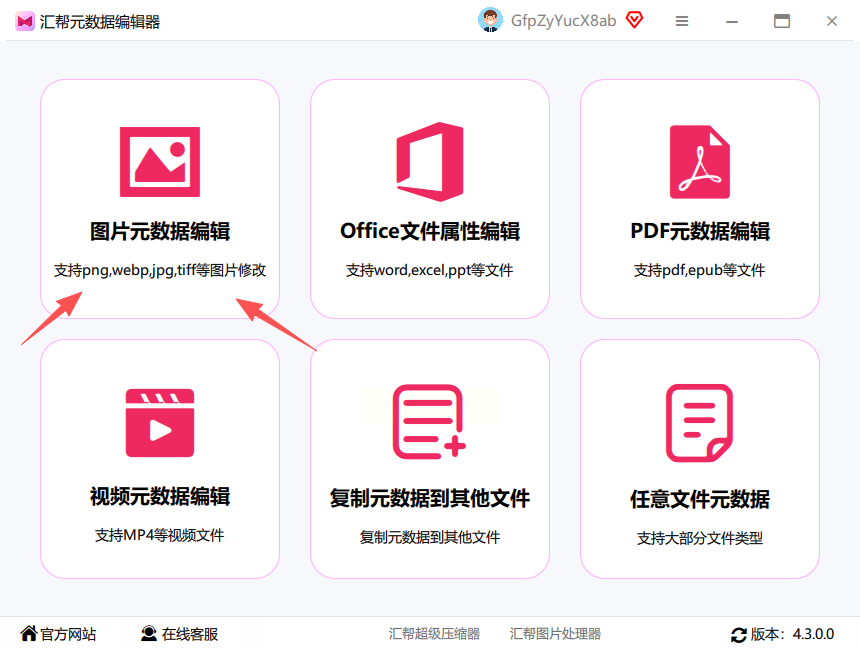
步骤二:批量导入图片
点击"添加文件"或者直接把图片拖进软件窗口,支持JPG、PNG、BMP这些常见格式,不管是手机拍的还是相机拍的,不管图片有多大,一次性都能导入。我上次把旅行时拍的200多张照片全拖进去,一秒就搞定了导入,超方便!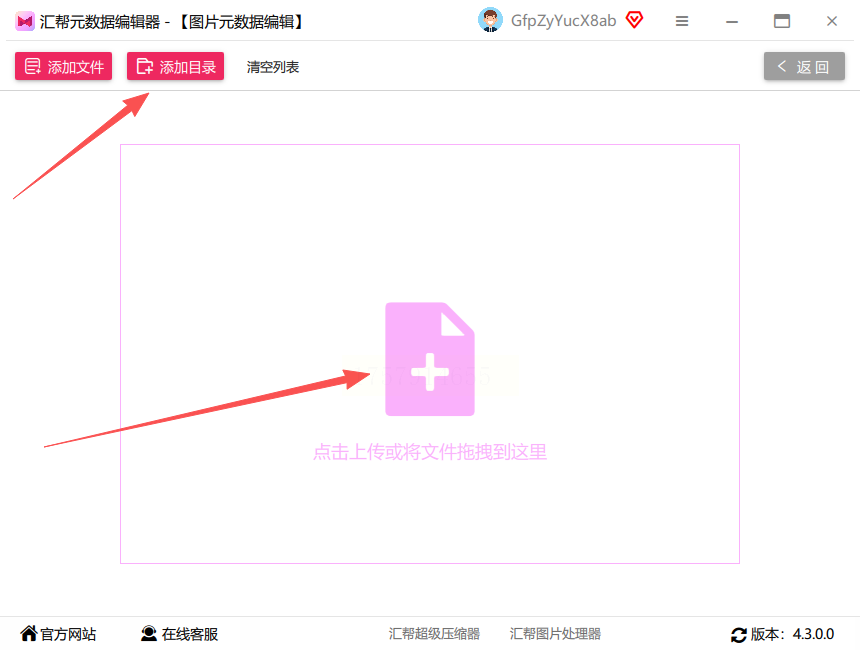
步骤三:查看图片元数据
导入成功后,右侧会自动显示每张图片的基本信息,比如拍摄时间、设备型号、尺寸这些。如果你想看看更详细的内容,比如GPS坐标、快门速度什么的,点一下"查看更多"就能展开所有隐藏信息,就像把图片的"小秘密"全都扒出来一样。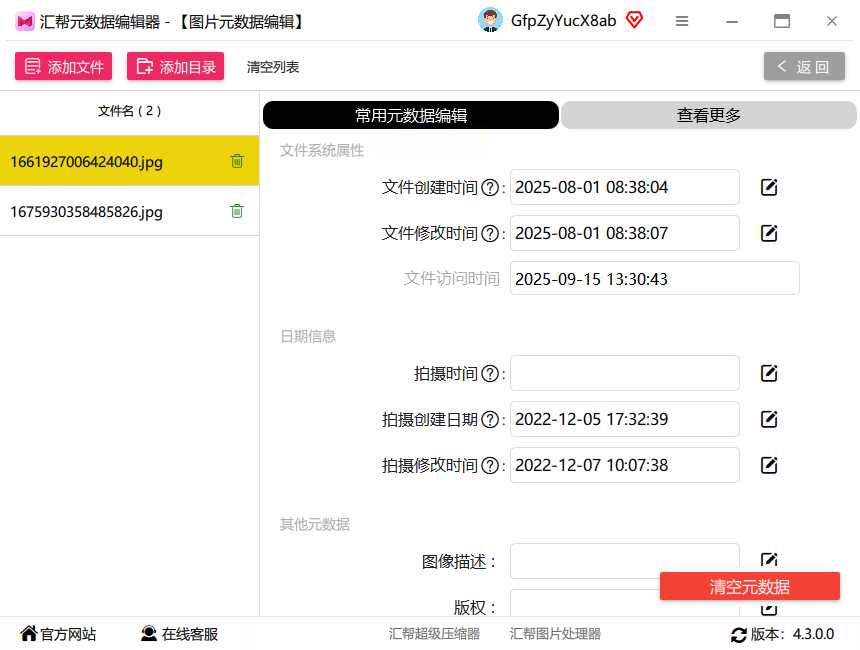
步骤四:一键清空元数据
找到右下角那个"清空元数据"按钮,点击它!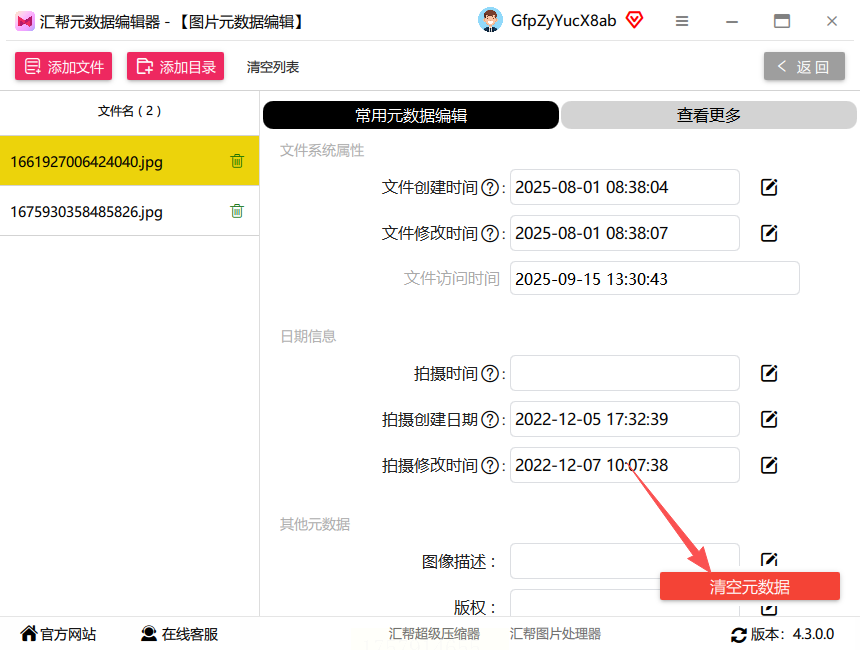 这时候会弹出一个小窗口,问你是清空当前这张还是所有图片,选"清空所有"就对了。软件会自动扫描并删除所有元数据,你能看到进度条在走,等进度条走完,数据就全部消失啦。
这时候会弹出一个小窗口,问你是清空当前这张还是所有图片,选"清空所有"就对了。软件会自动扫描并删除所有元数据,你能看到进度条在走,等进度条走完,数据就全部消失啦。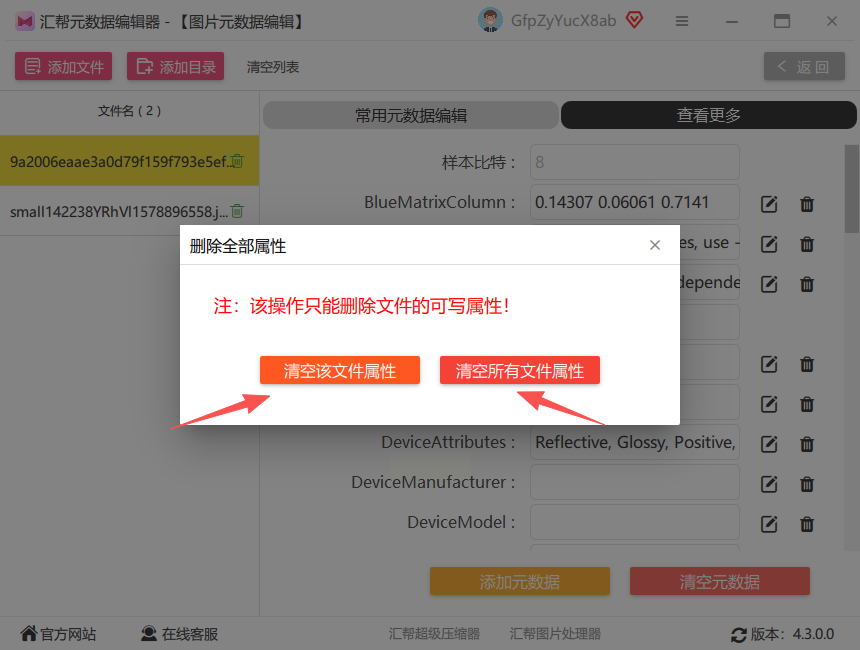
步骤五:确认清理效果
清理完成后,你可以再点"查看更多"检查一下,之前那些敏感信息(比如设备型号、位置、时间)是不是都不见了?确认没问题后,就可以把清理好的图片保存到你想放的地方了。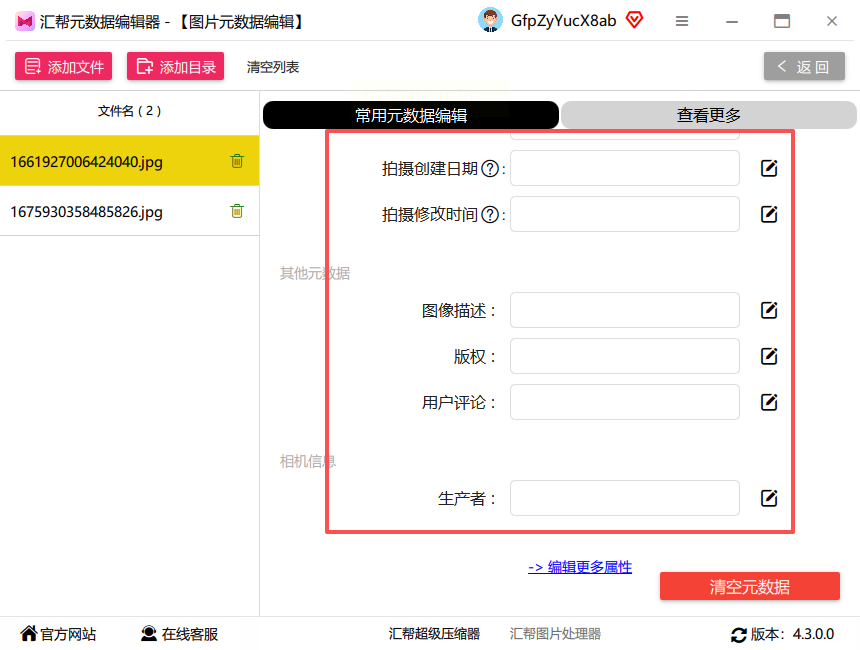
1. 打开软件后,点"文件属性"→"清空图片的元数据"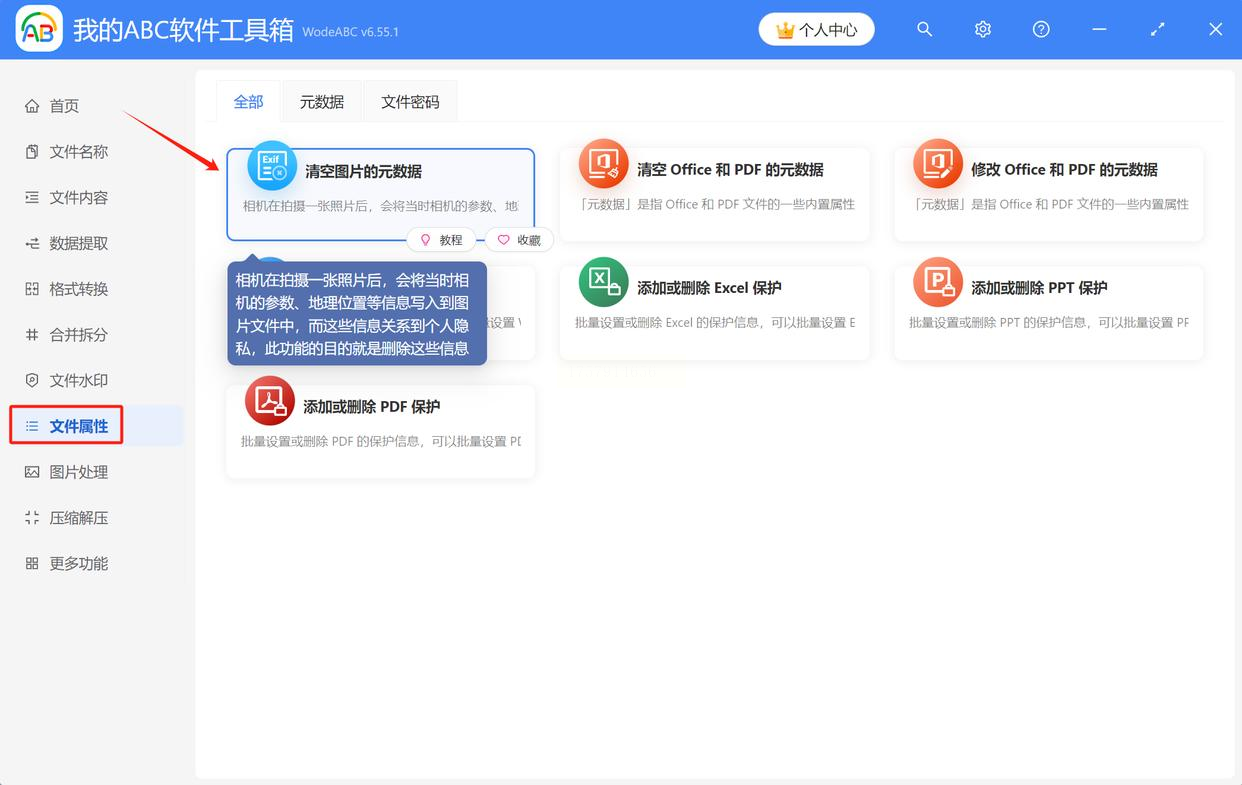
2. 把图片拖进去或者用添加文件功能批量导入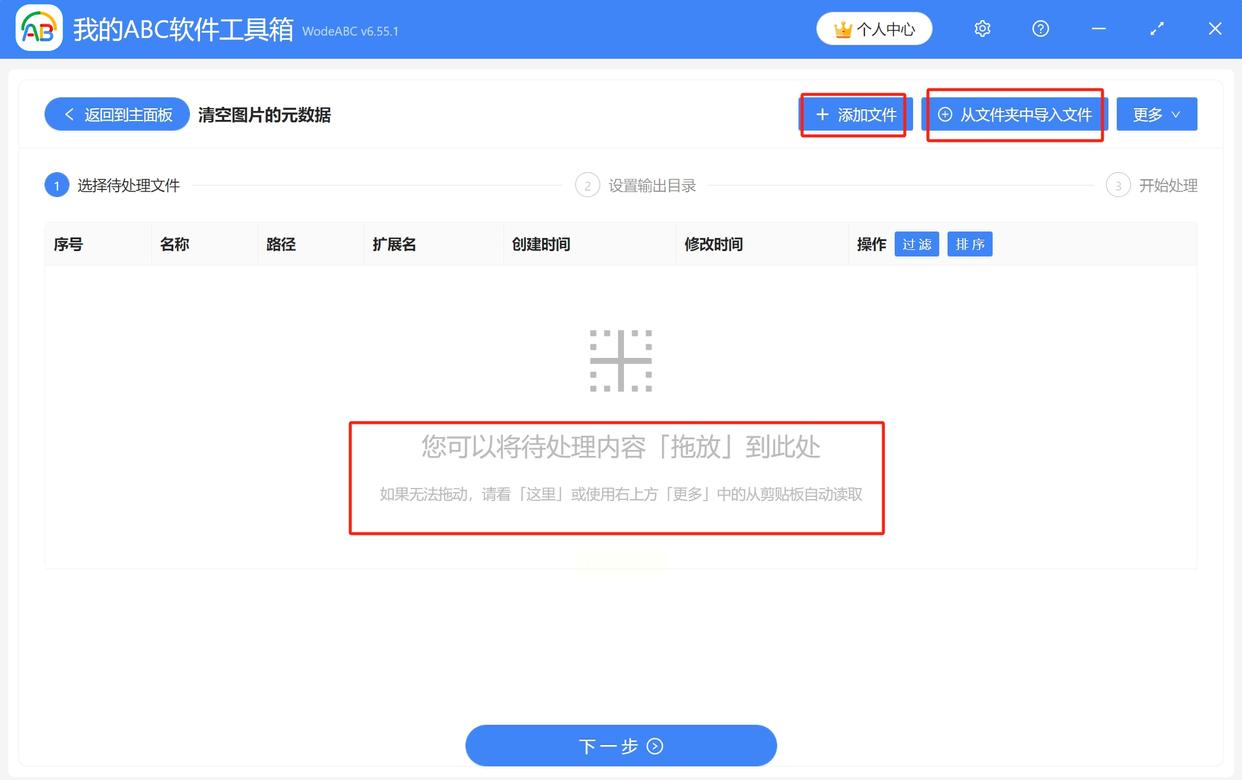
3. 设置好保存位置,点击"处理"就可以了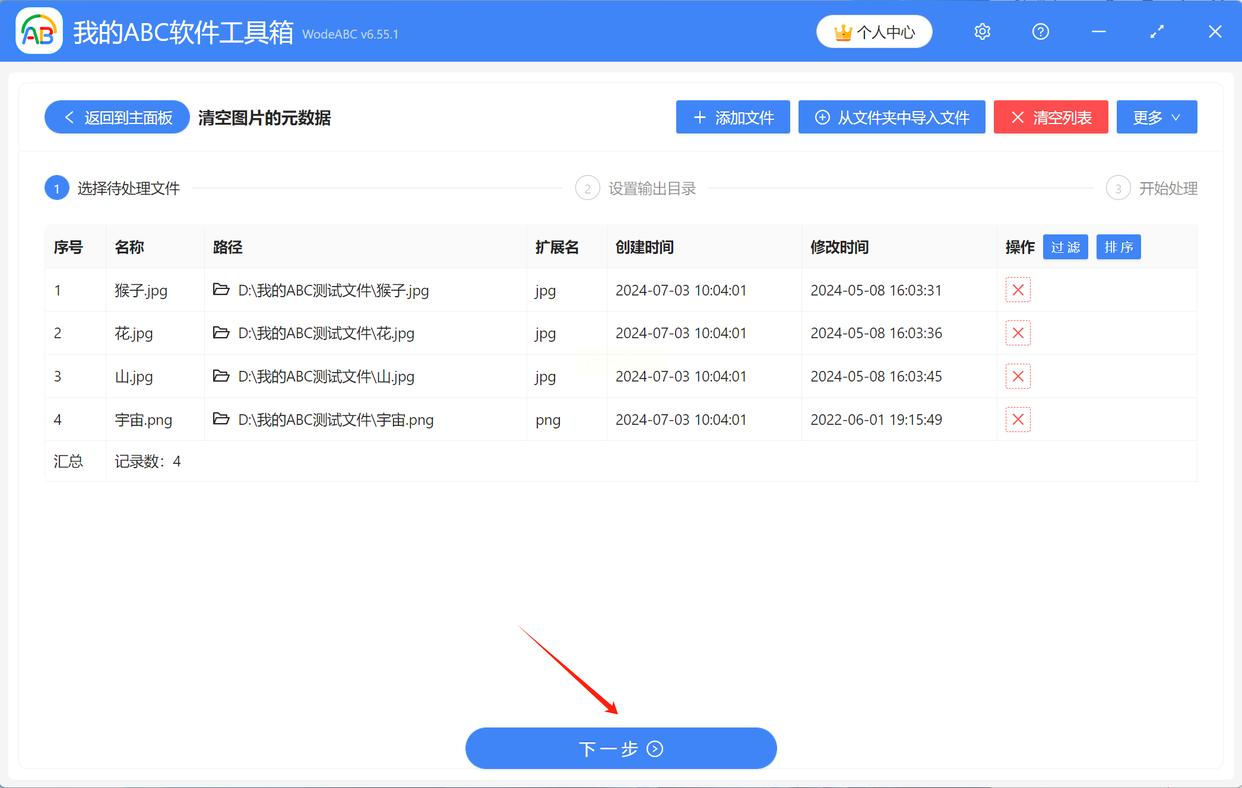
1. 右键图片→"属性"→"详细信息"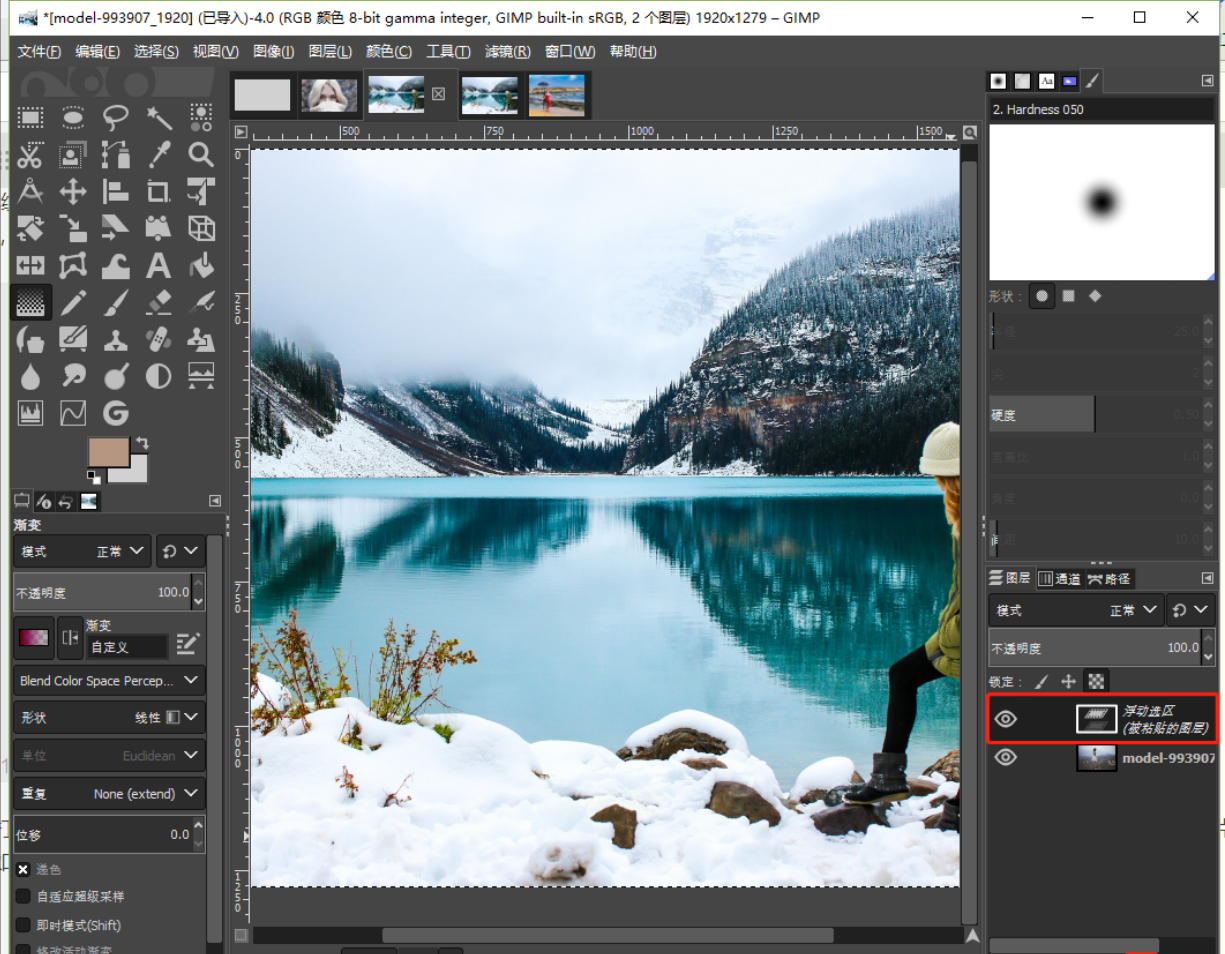
2. 点"删除属性和个人信息"→选"创建无属性副本"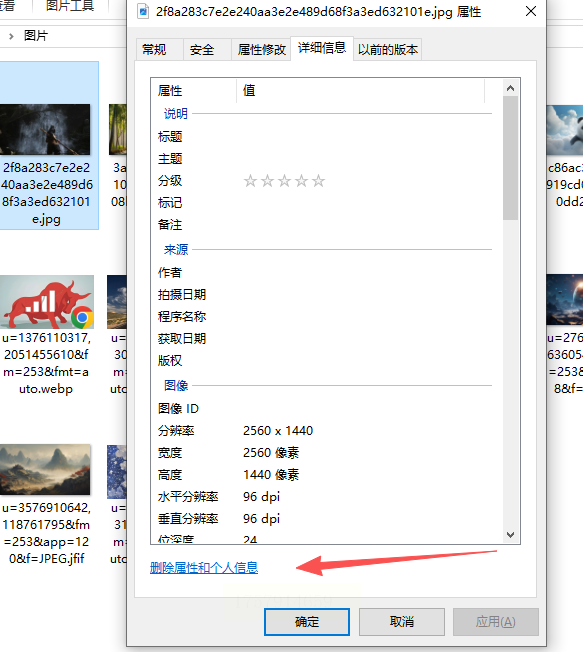
3. 生成的新图片就没元数据了
1. 打开图片→"文件"→"导出为"
2. 选格式后点"导出"→取消"保存EXIF/XMP数据"
3. 这样就能清空元数据,但操作步骤多一点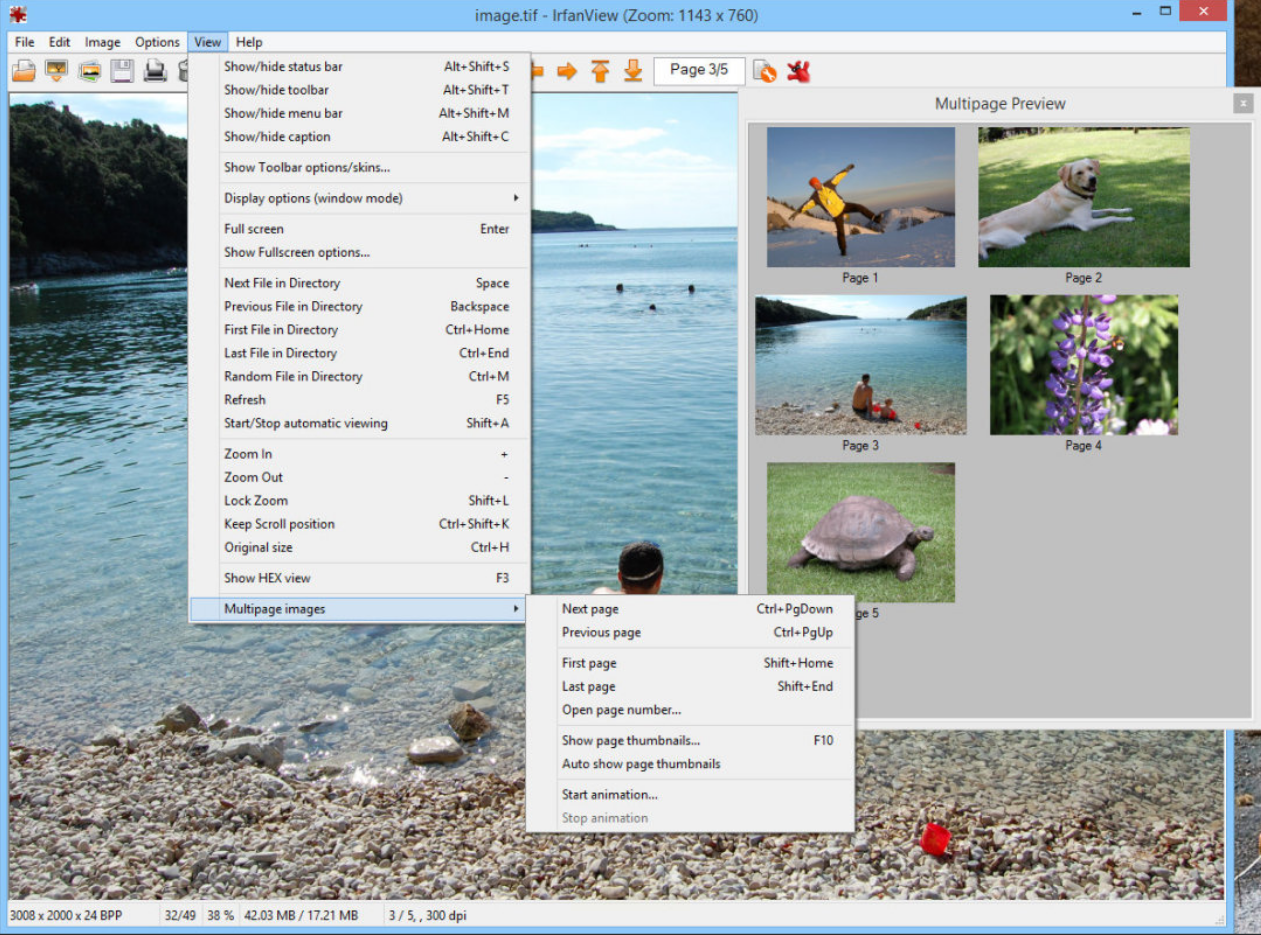
记住哦,处理完元数据后,建议把清理后的照片单独存文件夹,避免重复处理。
快去试试吧,保护好自己的数字隐私,从清理照片元数据开始!
如果想要深入了解我们的产品,请到 汇帮科技官网 中了解更多产品信息!
没有找到您需要的答案?
不着急,我们有专业的在线客服为您解答!

请扫描客服二维码